Compilar un kernel en Debian 10 Buster
Compilar un kernel al estilo Debian 10 Buster, aunque este proceso esta realizado en Debian testing 11 Bullseye.
Por el contrario, el proceso de compilar el kernel presenta los siguientes inconvenientes:
- Complejo: el proceso de compilar el kernel puede ser complejo para usuarios poco avanzados. Se debe tener un cierto conocimiento de hardware y de compilación si queremos afrontar con éxito la operación. En algunas ocasiones, al compilar el kernel, también debemos actualizar diversos programas del sistema con lo que la complicación es mayor.
- Problemas de inestabilidad: dado que el kernel es una parte fundamental del sistema operativo, una compilación realizada con opciones equivocadas puede volver inestable la maquina. Estos problemas de inestabilidad pueden producir "cuelgues", corrupción de datos, etc... por lo que conviene tenerlo muy en cuenta si el servidor guarda información importante.
========================================================
NOTA IMPORTANTE:
Tenga en cuenta que el proceso de compilación de un kernel, ya no es necesario ni recomendado ser root, se aconseja que se realice como un usuario normal del sistema (vamos un usuario cualquiera, que no sea administrador)
=========================================================
El núcleo o kernel que provee Debian incluye la mayor cantidad de funcionalidad posible así como también la mayor cantidad de controladores para cubrir el espectro más amplio de configuraciones de hardware.
Es por esto que algunos usuarios prefieren compilar el núcleo para incluir solamente y específicamente lo que necesiten.
Hay dos razones para esta elección:
- Podría optimizar el consumo de memoria ya que el código del núcleo, aún cuando no sea utilizado, ocupa memoria por nada (y nunca es «bajado» al espacio de swap, ya que utiliza RAM real) lo que puede disminuir el rendimiento general del sistema.
- Un núcleo compilado localmente también puede limitar el riesgo de problemas de seguridad ya que sólo se compila y ejecuta una fracción del código del núcleo.
=========================================================
No es sorprendete que Debian administre el núcleo como un paquete, ya que no es la forma tradicional en la que se compilan e instalan núcleos. Debido a que el núcleo se mantiene bajo el control del sistema de paquetes, puede ser eliminado limpiamente o desplegado en varias máquinas. Es más, los scripts asociados con estos paquetes, automatizan la interacción con el gestor de arranque y el generador de initrd.
- build-essential: para asegurarnos que tenemos las herramientas necesarias para crear el paquete Debian.
- libncurses5-dev: para la creación y configuración del archivo .config (aunque este paquete actualmente apunta al paquete llamado libncurses-dev, en próximas versiones de Debian, el paquete que se tiene que instalar se llamará: libncurses-dev)
- fakeroot: para realizar todo el proceso como usuario normal, sin utilizar permisos de administrador.
=========================================================
Las fuentes del núcleo Linux están disponibles en un paquete, en el repositorio oficial de Debian. Para obtenerlas simplemente instalamos el paquete linux-source-versión. Puede ver las diferentes versiones del núcleo empaquetados por Debian con el comando: apt search linux-source*. La última versión está disponible en la distribución Unstable: puede descargarlas sin problemas desde los repositorios oficiales de Debian. Sepa que el código fuente que contienen estos paquetes no corresponde exactamente con el código publicado por Linus Torvalds y los desarrolladores del núcleo o kernel Linux, cosa que pasa en todas las distribuciones, Debian aplica una serie de parches, que pueden (o no) ser incluídas en la versión de original del kernel Linux. Estas modificaciones incluyen retroadaptaciones de correcciones/funcionalidades/controladores de nuevas versiones del núcleo, funcionalidades que no están (completamente) incluídas en el árbol de origen de Linux e inclusive algunos cambios específicos para Debian.
¿Porqué compilar un kernel al estilo Debian y no hacerlo de la manera clásica?
El hecho de compilar al estilo Debian nos proporciona mas ventajas, ya que este se empaqueta automáticamente en un fichero con extensión .deb, es decir se crea un paquete del kernel nuevo, pudiendo grabarlo en un cd-rom, pendrive, Disco duro, ponerlo en nuestro servidor, en nuestro repositorio, etc.. para poder instalarlo en otros ordenadores de una manera muy sencilla.
Cambio en el proceso de compilación del Kernel.
- Anteriormente (ya no se usa este método) el paquete
- Actualmente se usa build-essential: las fuentes del kernel de Linux en origen contienen todo lo necesario para crear el paquete Debian del núcleo. Sin embargo, necesitará instalar build-essential para asegurarnos que tenemos las herramientas necesarias para crear el paquete Debian.
- Anteriormente la ubicación de las fuentes (ya no se usa esta ubicación) del núcleo o kernel: Tradicionalmente, las fuentes del núcleo Linux estarían ubicadas en:
- Actualmente se usa fakeroot: este paquete permite compilar el kernel o núcleo de Linux como paquete .deb de Debian sin utilizar permisos de administrador. Utilizando nuestro directorio personal (por ejemplo en una carpeta llamada: /kernel), se obtiene seguridad en todos lados
========================================================================
COMENZAMOS EL PROCESO DE COMPILAR EL KERNEL LINUX
========================================================================
Recordar que todo el proceso de compilación se realiza como usuario normal, y realizaremos todo el proceso en modo gráfico (descarga y descompresión del archivo tar.xz, copiado, renombrado y edición del archivo .config) desde el explorador de archivos Dolphin, y en una carpeta llamada: kernel. Finalizamos el proceso en una consola de comandos, también como usuario normal: make deb-pkg LOCALVERSION=-usuariodebian.
Únicamente, la instalación del nuevo kernel que hemos creado se hace como usuario administrador (root)
Les informo: Para compilar un kernel o núcleo de Linux, se necesitan al menos 25 gb de espacio disponible, porque compilar el kernel de linux ocupa alrededor de 22 gb.
Aunque los archivos generados para el nuevo kernel ocupa muchísimo menos, abajo vemos lo que ocupa aproximadamente cada archivo:
- linux-headers-5.9.12-usuariodebian_5.9.12-usuariodebian-1_amd64.deb (7,5 mb)
- linux-image-5.9.12-usuariodebian_5.9.12-usuariodebian-1_amd64.deb (50,1 mb)
- linux-image-5.9.12-usuariodebian-dbg_5.9.12-usuariodebian-1_amd64.deb (608,9 mb)
- linux-libc-dev-5.9.12-usuariodebian-1_amd64.deb (1,1 mb)
Una vez creado los paquetes necesarios, podemos borrar la carpeta /kernel/linux-5.9.12 que pesa mas o menos 22 gb, para recuperar dicho espacio.
Para realizar todo el proceso sin problemas, necesitamos tener instalados los siguientes paquetes: build-essential, libncurses5-dev, fakeroot, libssl-dev, gcc, bc, bison, flex, libelf-dev, kmod, cpio (aunque realmente el manual oficial de Debian nos dice que solo se necesita los paquetes: build-essential, libncurses5-dev (aunque este paquete actualmente apunta al paquete llamado libncurses-dev, en próximas versiones de Debian, el paquete que se tiene que instalar se llama: libncurses-dev), y fakeroot)
Y como siempre hacemos en este blog, y con la ayuda del programa synaptic, instalamos los siguiente paquetes:
# apt install build-essential libncurses5-dev fakeroot libssl-dev gcc bc bison flex libelf-dev kmos cpio
============================================================
Antes de comenzar el proceso de compilación, asegúrese de que el protector de pantalla y la suspensión automática estén deshabilitados, ya que en muchos casos interrumpirían el proceso de compilación.
2- Descargar el código fuente del nuevo kernel
Descargaremos el ultimo kernel estable, y evitaremos descargar kernels de versiones RC, ya que pueden ser inestables. Se recomienda elegir un kernel de lanzamiento estable y de largo plazo. Para ello nos vamos a La web oficial del kernel Linux: http://www.kernel.org
Una vez que haya elegido la versión del kernel que desea descargar. Haga clic en el enlace que dice " [tarball] ". Ahora la descarga comienza y estaremos descargando un archivo que termina en " .tar.xz ".
Una vez completada la descarga, no situamos en la carpeta donde se encuentra el archivo .tar.xz que hemos descargado, y usamos el programa Ark, para descomprimirlo.
Al descomprimir el archivo, nos crea una carpeta que tiene el mismo nombre del archivo descargado: linux-5.9.12
O si prefieres hacerlo desde una consola de comandos, tienes que usar los siguientes comandos:
$ mkdir ~/kernel
$ tar -xaf /usr/src/linux-5.9.12.tar.xz
4- Configurar el kernel
Antes de que podamos compilar la fuente de kernel Linux que hemos descargado, necesitamos tener un archivo de configuración, llamado .config. Este archivo de configuración le dice al compilador qué características tiene que configurar, tales como: controladores, sistemas de archivos, seguridad, etc...
Es muy difícil crear y/o editar manualmente el archivo de configuración .config, ya que cuenta con miles de opciones y módulos.
1- Creamos un nuevo archivo de configuración (.config) basado en los dispositivos que actualmente tenemos conectados a nuestro ordenador.
2- Copiar el archivo de configuración del kernel actual de Debian (.config).
Al compilar una versión más reciente del núcleo o kernel linux, probablemente usemos la misma configuración propuesta por Debian. En este caso, y en lugar de reconfigurar todo desde cero, es suficiente copiar el archivo /boot/config-versión (donde versión: es la del núcleo utilizado actualmente, que se encuentra en el directorio /boot) y lo copiamos en el directorio /kernel/linux-5.9.12 cambiándole el nombre a .config
Por tanto usaremos la opción 2, copiamos el archivo de configuración del kernel actual de Debian.
y en el lado derecho buscamos el archivo que vamos a copiar, en esta manual vamos a usar, el archivo: config-5.8.0-2-amd64 (pero vosotros podéis usar cualquier otro)
lo seleccionamos con el ratón y lo arrastramos al lado izquierdo y soltamos el botón izquierdo del ratón
al soltar el botón izquierdo nos aparece la siguiente ventana preguntándonos que vamos a hacer, seleccionamos: Copiar aquí
Ahora tenemos que cambiarle el nombre de: config-5.8.0-2-amd64 a .config para ello pulsamos la tecla F2, o pulsamos con el botón derecho del ratón y seleccionamos cambiar nombre...
Para copiar el archivo de configuración, usamos el siguiente comando:
======================================
Volviendo a la opción 1-: Si necesitas cambiar o si decide reconfigurar todo desde cero (.config). Hay varias interfaces dedicadas para dicha operación, en el directorio de fuentes del núcleo que puedes utilizar ejecutando make objetivo donde objetivo es uno de los valores descritos al final de este manual.
======================================
5- Compilación y creación del paquete .deb
=========================================================
Y si ya hemos realizado una compilación en el directorio y deseamos reconstruir todo desde cero (por ejemplo: porque realizó cambios importantes a la configuración del núcleo), tendrá que ejecutar make clean para eliminar los archivos compilados. make distclean elimina todavía más archivos generados, incluyendo también el archivo .config, por lo que deberá asegurarnos de hacer una copia antes de borrarlo.
$ make deb-pkg
o si quiere personalizar el nombre puede usar:
$ make deb-pkg LOCALVERSION=-usuariodebian
Cambiando usuariodebian por el nombre que quieras.
========================================================
Muy importante al principio del proceso de compilación:
- Para la mayoría de usuarios, pulsamos la tecla Intro para todas las preguntas que nos hace al principio del proceso de compilación, ya que nos solicita habilitar las nuevas funciones. (Al pulsar intro toma la opción por defecto). En caso contrario, si sabes la respuesta de las preguntas realizadas, entonces debes leer cada pregunta y contestar según tus necesidades.
- Dependiendo de la potencia de tu ordenador, el proceso de compilación puede tardar desde algunos minutos, hasta algunos días.
- No interrumpas el proceso de compilación, de lo contrario tendrás que empezar desde el principio.
========================================================
Una vez finalizado el proceso se generará hasta 5 paquetes Debian:
- linux-image-versión: contiene la imagen del núcleo y los módulos asociados.
- linux-headers-versión: contiene los archivos de cabecera necesarios para crear módulos externos
- linux-image-versión-dbg: contiene los símbolos de depuración para la imagen del núcleo y sus módulos
- linux-libc-dev: contiene las cabeceras relevantes a algunas bibliotecas de espacio de usuario como glibc de GNU.
- linux-firmware-image-versión: contiene los archivos de firmware necesarios para algunos controladores (este paquete puede no aparecer cuando se compila el kernel a partir de las fuentes proporcionadas por Debian)
Una vez que el proceso de compilación se haya completado con éxito (sin errores), encontrará los nuevos paquetes creados con el kernel de Linux en formato .deb en el directorio superior (en este manual es : ~/kernel).
Instalación desde una consola de comandos.
$ cd ..
$ dpkg -i linux-*.deb
Una vez instalado, nos situamos en la carpeta: kernel y hacemos clic con el ratón en un archivo para instalarlo.
En este caso he seleccionado el archivo llamado: linux-image-5.9.12-usuariodebian_5.9.12-1_amd64.deb, y nos aparecerá el instalador de qapt-deb-installer.
Puedes realizar el proceso con los otros dos paquetes que faltan por instalar, aunque con los dos paquetes anteriores ya es funcional.
En la siguiente captura de pantalla, podemos ver como esta en perfecto funcionamiento, el nuevo kernel instalado.
=======================================================
-------------------------------------------
Regresando al punto 4- Configurar el kernel descargado
1- Creamos un nuevo archivo de configuración (.config) basado en los dispositivos que actualmente tenemos conectados a nuestro ordenador.
Como dijimos antes. Si necesitas cambiar o si decide reconfigurar todo desde cero (.config). Hay varias interfaces dedicadas para dicha operación, en el directorio de fuentes del núcleo que puedes utilizar ejecutando make objetivo donde objetivo es uno de los valores descritos a continuación:
- make menuconfig: compila y ejecuta una interfaz en modo texto (aquí es donde necesita el paquete libncurses5-dev) que permite navegar entre las opciones disponibles en una estructura jerárquica.
Existen otras interfaces que tienen funcionalidades similares pero trabajan con interfaces gráficas más modernas, como:











































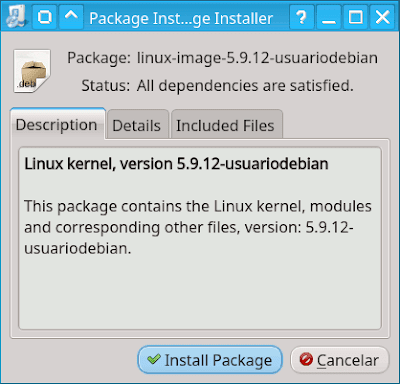































2 comentarios:
Muy buen artículo.
Lo he seguido para compilar el kernel 6.4 sobre Debian 12, y sin problemas.
Por si fuera de tu interés, y de cara a futuras actualizaciones del post, te indico las 2 únicas diferencias que he visto en el procedimiento:
1.- las llaves de confianza que debemos dejar 'vacías' (siempre que nos hayamos copiado el archivo de configuración desde /boot, son 2:
CONFIG_SYSTEM_TRUSTED_KEYS=""
CONFIG_SYSTEM_REVOCATION_KEYS=""
2.- Y para la creación de los paquetes, tuve que usar:
$ make bindeb-pkg (en vez de make deb-pkg)
Por lo demás, todo perfecto.
Aunque aquí no lo probé, supongo que el 'make' admitirá el parámetro -j para indicarle que use todos los core posibles del procesador. En otra distribución yo usé el make de la siguiente forma:
$ make -j $(nproc) para que me tomara todos los núcleos.
Cuando vuelva a animarme a compilar otra versión, en Debian, probaré a ver si funciona algo del tipo: make -j 8 bindeb-pkg
Muy buen artículo.
Lo he seguido para compilar el kernel 6.4 sobre Debian 12, y sin problemas.
Por si fuera de tu interés, y de cara a futuras actualizaciones del post, te indico las 2 únicas diferencias que he visto en el procedimiento:
1.- las llaves de confianza que debemos dejar 'vacías' (siempre que nos hayamos copiado el archivo de configuración desde /boot, son 2:
CONFIG_SYSTEM_TRUSTED_KEYS=""
CONFIG_SYSTEM_REVOCATION_KEYS=""
2.- Y para la creación de los paquetes, tuve que usar:
$ make bindeb-pkg (en vez de make deb-pkg)
Por lo demás, todo perfecto.
Aunque aquí no lo probé, supongo que el 'make' admitirá el parámetro -j para indicarle que use todos los core posibles del procesador. En otra distribución yo usé el make de la siguiente forma:
$ make -j $(nproc) para que me tomara todos los núcleos.
Cuando vuelva a animarme a compilar otra versión, en Debian, probaré a ver si funciona algo del tipo: make -j 8 bindeb-pkg
Publicar un comentario